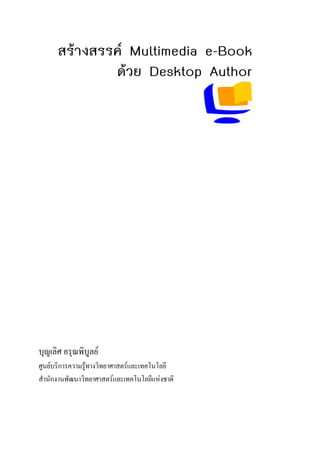
Desktop Author 5
- 1. สร้างสรรค์ Multimedia e-Book ด้วย Desktop Author บุญเลิศ อรุณพิบูลย ศูนยบริการความรูทางวิทยาศาสตรและเทคโนโลยี สํานักงานพัฒนาวิทยาศาสตรและเทคโนโลยีแหงชาติ
- 2. คํานํา ความตองการนําเสนอสื่อในรูปแบบ e-Book ไดรับการยอมรับและตองการมากขึน ้ จากเดิมที่มี e-Book ในฟอรแมต PDF ไดพัฒนาใหมีรูปแบบการนําเสนอที่หลากหลาย ใกลเคียง กับการนําเสนอหนังสือจริง ที่เรียกวา 3D Flip e-Book และรองรับสื่อมัลติมีเดียทุกฟอรแมต Desktop Author เปนโปรแกรมหนึ่งที่มความสามารถสูงในการสรางสรรค e-Book ี แบบ 3D-Flip e-Book และรองรับสื่อมัลติมีเดียที่หลากหลาย รวมทั้งฟงกชันโตตอบกับผูใช (Interactive) ทําใหสามารถประยุกตสรางสรรคผลงานไดหลายรูปแบบ ศูนยบริการความรูทางวิทยาศาสตรและเทคโนโลยี สํานักงานพัฒนาวิทยาศาสตรและ เทคโนโลยีแหงชาติ จึงไดจดหลักสูตรและคูมืออบรมการการออกแบบสรางสรรค e-Book ใน ั รูปแบบสื่อมัลติมีเดียและสื่อเสมือนจริงที่มีการพลิกหนาแบบ 3 มิติ เพือใหความรูในการพัฒนา ่ สําหรับทานที่สนใจ เนื้อหาที่นําเสนอเนนภาพประกอบตามขั้นตอนทําใหศกษาและทบทวน ึ ดวยตนเองไดงาย ผูเขียนหวังวาคูมือฉบับนี้ จะมีประโยชนสําหรับทุกทานที่สนใจ และทางขออภัยไว ลวงหนา หากมีขอผิดพลาดใดๆ และยินดีรับคําแนะนําจากทุกทาน โดยทานสามารถแนะนํามา ที่ boonlert@nstda.or.th และสามารถศึกษาเนื้อหาเพิ่มเติมจากเว็บไซต STKS e-Learning (http://stks.or.th/elearning) บุญเลิศ อรุณพิบูลย 20 เมษายน 2551
- 3. สารบัญ e-Book........................................................................................................................................1 เปรียบเทียบ e-Book แตละฟอรแมต.....................................................................................2 รูจักกับ Desktop Author .............................................................................................................3 ความสามารถ Desktop Author 5.0.......................................................................................4 ความตองการระบบ ..............................................................................................................4 ติดตั้ง DNL Reader...............................................................................................................5 เตรียมความพรอมกอนใชงาน.....................................................................................................6 โฟลเดอรและไฟลประกอบ........................................................................................................7 ยอภาพดวย XnView...................................................................................................................8 Album ภาพงายและเร็ว .............................................................................................................10 ทําความรูจักกับสวนประกอบจอภาพ.................................................................................12 เลือกแมแบบหนาเอกสาร ...................................................................................................14 บันทึกแฟมผลงาน ..............................................................................................................15 พิมพขอความ......................................................................................................................16 แทรกรูปภาพและสื่อมัลติมีเดีย ...........................................................................................17 ทํางานกับหนา e-Book........................................................................................................18 แปลงเอกสาร e-Book .........................................................................................................20 ตกแตง e-Book..........................................................................................................................22 ตกแตงดวยปุมและภาพประกอบ........................................................................................22 กรอบกราฟก .......................................................................................................................22 นําเขา Flash, Audio, Movie................................................................................................24 การสราง Link.....................................................................................................................25 ปก e-Book................................................................................................................................28 ออกแบบ Free style e-Book ดวย GIMP...................................................................................31 การใชงาน...........................................................................................................................33 แบบทดสอบ .............................................................................................................................36 สวนของ Question..............................................................................................................36 สวนของ Answer................................................................................................................37 ปุมสําหรับสงแบบทดสอบ .................................................................................................38 บุญเลิศ อรุณพิบูลย
- 4. ศูนยบริการความรูทางวิทยาศาสตรและเทคโนโลยี 1 e-Book e-Book เปนคําหนึ่งในยุคไอซีที (ICT: Information and Communication Technology) ที่ไดยนบอยมาก เปนคําผสมระหวาง e คํายอของ Electronic และ Book จึงหมายถึง หนังสือที่ ิ จัดทําและแสดงผลในรูปแบบสื่ออิเล็กทรอนิกส รูปแบบของ e-Book ที่ไดรับการกลาวถึง มานานและไดรับความนิยมมากคือ e-Bookในฟอรแมต PDF ที่สรางดวยโปรแกรม Acrobat Profession หรือ PDF Creator e-Book ในรูปแบบ PDF ยังมีรูปแบบการแสดงผลที่ไมใกลเคียงกับหนังสือปกติ คือ ใช การเลื่อนหนากระดาษขึ้นลงดวยแถบเลื่อนจอภาพ (Scroll Bar) แตดวยพัฒนาการของ คอมพิวเตอรทาใหรูปแบบของ e-Book ไดรับการออกแบบพัฒนาอยางตอเนื่อง มีความสามารถ ํ และลักษณะทีโดดเดนใกลเคียงกับการแสดงของหนังสือจริงมากขึ้น คือ มีลักษณะการพลิก ่ หนากระดาษเสมือนจริง ที่เรียกวา 3D Flip นั่นเอง นอกจากนี้จดเดนของ e-Book ก็คือ การนําเสนอเนื้อหาที่เปนไดทั้งขอความ ภาพนิ่ง ุ เสียง วีดิทัศน และภาพเคลือนไหวฟอรแมตตางๆ เชน Flash Movie, GIF Animation รวมทั้ง ่ การนําเสนอออนไลนในรูปแบบเอกสารเว็บ จึงมีการเรียก e-Book ดวยชื่อตางๆ ออกไป เชน Multimedia e-Book หรือ Digital Web Book การสราง e-Book ตองอาศัยโปรแกรมเฉพาะ และจําเปนตองติตดั้งโปรแกรมสําหรับ แสดงผลที่เรียกวา Reader หรือ Brower ดังนี้ ฟอรแมต โปรแกรมสราง โปรแกรมแสดงผล .pdf Acrobat Professional, PDF Creator Acrobat Reader .opf FlipAlbum, FlipPublisher FlipViewer http://www.flipalbum.com .dnl Desktop Author DWBReader, DNLReader http://www.desktopauthor.com/ .swf Flash Flip Book Flash Player http://page-flip.com/order.htm บุญเลิศ อรุณพิบูลย
- 5. 2 สรางสรรค Multimedia e-Book ดวย Desktop Author เปรียบเทียบ e-Book แตละฟอรแมต PDF ODF DNL SWF ซอฟตแวร Acrobat FlipAlbum หรือ Desktop Author Flash Flip Book Professional หรือ FlipPublisher PDF Creator หรือ OpenOffice.org ฟรี PDF Creator หรือ OpenOffice.org รูปแบบผลงาน Offline (.exe) Online Screen Saver n/a รูปแบบสื่อนําเขา Text Image เสียง Flash n/a n/a Video Import Text FlipPublisher Security DRM n/a n/a Payment Gateway Quiz/Survey บุญเลิศ อรุณพิบูลย
- 6. ศูนยบริการความรูทางวิทยาศาสตรและเทคโนโลยี 3 รูจักกับ Desktop Author Desktop Author โปรแกรมสรางสรรคสิ่งพิมพอิเล็กทรอนิกส (Electronic Publishing) ในรูปแบบหนาพลิก 3 มิติ (3D Page Turning) ที่เสมือนการเปดหนาหนังสือจริง และกําหนด สวนประกอบไดลักษณะเดียวกับหนังสือทั่วไป คือมีปกหนา สารบัญ เนื้อหาในรูปแบบ ขอความ รูปภาพ และนอกจากนี้ยังสามารถที่จะแทรกภาพเคลื่อนไหว ไฟลภาพยนตร Flash Movie และเสียงบรรยาย ลงไปในหนังสือได โดยผลงานจาก Desktop Author เรียกวา Digital Web Book (DWB) มีจุดเดนคือ 1. ไฟลที่ไดมีขนาดเล็ก 2. ลักษณะคลายกับหนังสือ สามารถสั่งพิมพในแตละหนาหรือทั้งหมดได 3. สามารถเผยแพรผานระบบเครือขายไดงาย หรือสามารถที่จะสงไฟลผานทาง จดหมายอิเล็กทรอนิกส ( E-Mail) ได นอกจากนี้ยังสามารถนําไปประยุกตสรางสื่อสิ่งพิมพอิเล็กทรอนิกส ไดหลากหลาย รูปแบบ เชน e-publication including e-brochures, e-books, digital photo albums, e-cards, digital diaries, online resumes, quizzes, exams, tests, forms, surveys รวมทั้ง Shareware E-Books ความสามารถเดนของ Desktop Author คืออนุญาตใหปอนขอความ หรือรูปภาพ รวมทั้งสื่อมัลติมีเดียอืนๆ ไดเพิ่มเติมดวยความสามารถ Editable Text/Image/Multimedia ่ ผลงานเปนไดทั้งสื่อ Offline ในรูปแบบ .exe สื่อออนไลน .html + .dnl ที่มีขนาดเล็ก เหมาะสําหรับการนําเสนอผานเว็บ แตการเรียกดูจําเปนตองติดตั้ง DNL Reader กอนจึงจะ แสดงผลได และ Screen Saver (.scr) สําหรับการรักษาอายุจอภาพคอมพิวเตอรดวยสื่อที่ สรางสรรคไดเอง โปรแกรม Desktop Author รุนปจจุบน คือรุน 5.0 โดยจัดจําหนายผานเว็บไซต ั http://www.desktopauthor.com/ รวมทั้ง DNLReader ก็สามารถดาวนโหลดไดจาก เว็บไซตดังกลาว หรือดาวนโหลดจากเว็บไซต http://stks.or.th บุญเลิศ อรุณพิบูลย
- 7. 4 สรางสรรค Multimedia e-Book ดวย Desktop Author ความสามารถ Desktop Author 5.0 • ผลงานมีขนาดเล็ก และแสดงผลไดทั้ง Online/Offline • สนับสนุนการนําเขาเนื้อหาไดงาย ดวยความสามารถวางและจัดเนื้อหาให เหมาะสมกับขนาดหนังสืออัตโนมัติ • จัดเลยเอาทเนือหาไดงายดวยเครื่องมือ Text box ้ • ความสามารถในการโอนขอมูลขึ้นเว็บดวยฟงกชัน FTP • สรางสรรคหนังสือไดหลากหลายรูปแบบตามตองการ ไมจําเปนเฉพาะหนังสือ เลมสี่เหลี่ยม • รองรับเทคโนโลยีการปองกันลิขสิทธิ์ดวยเทคโนโลยี DRM (Digital Rights Management) และระบบจายเงินออนไลน (Payment Gateway) • ฟงกชันเติมภาพไดตลอดเวลา (Editable image) ทําใหสามารถสรางสรรค digital photo albums ที่ผูใชสามารถนําเขาภาพไดตามตองการ • รองรับสื่อ Multimedia ทั้งระบบฝงรวมกับ e-Book หรือ stream Video, Flash และ MP3 • ฟงกชัน Image Pop Up ทําใหสรางสื่อเนื้อหาแบบโตตอบกับผูใช • สรางแบบทดสอบ แบบสํารวจไดดวย Eazy Forms tool • ผนวกเครื่องมือจัดแตงภาพพรอมใชงาน • เชื่อมโยงไปหาเว็บไซต เอกสารเพื่อดาวนโหลด และสงอีเมล • กําหนดคาการแสดงผลหรือพลิกหนาไดตามตองการ ความตองการระบบ • คอมพิวเตอรทติดตั้งระบบปฏิบัติการ Windows98/SE, Windows 2000, Windows ี่ 2003 หรือ Windows XP • CPU Celeron 300 Mhz (ขั้นต่ํา) • หนวยความจํา RAM ไมนอยกวา 128MB • จอภาพ SVGA Card สีไมนอยกวา 16bit colors • พื้นที่วางในฮารดดิสก 120MB บุญเลิศ อรุณพิบูลย
- 8. ศูนยบริการความรูทางวิทยาศาสตรและเทคโนโลยี 5 ติดตั้ง DNL Reader กอนเรียกดูผลงานที่สรางสรรคดวย Desktop Author จําเปนตองติดตัง DNL Reader ้ ในคอมพิวเตอรกอน โดยไฟล DNL Reader ที่ดาวนโหลดมาคือ dwbreader.exe การติดตั้งทําได งายๆ โดยดับเบิลคลิกที่ไอคอนโปรแกรม จะปรากฏจอภาพโปรแกรม DNL Reader ดังนี้ แสดงวาการติดตั้ง DNL Reader เสร็จสมบูรณ ใหคลิกปดหนาตางโปรแกรม สําหรับ การเรียกดูแบบออนไลน เว็บเบราวเซอรสามารถตรวจสอบการติดตั้ง DNL Reader และดาวน โหลดพรอมติดตั้งอัตโนมัติ บุญเลิศ อรุณพิบูลย
- 9. 6 สรางสรรค Multimedia e-Book ดวย Desktop Author เตรียมความพรอมกอนใชงาน กอนสรางสรรคผลงานดวย Desktop Author ควรปรับแตงคาการใชงานภาษาไทยของ MS Windows กอน เนื่องจากเปนคาสําคัญในการพิมพหรือสรางสรรค e-Book ภาษาไทยดวย Desktop Author การปรับแตงคาการใชภาษาไทยของ MS Windows ทําไดโดยคลิกปุม Start แลวเลือก คําสั่ง Control Panel จากนั้นดับเบิลคลิกที่ไอคอน Regional and Language Options ปรับคา Language และ Location เปน Thai และ Thailand ตามลําดับ บุญเลิศ อรุณพิบูลย
- 10. ศูนยบริการความรูทางวิทยาศาสตรและเทคโนโลยี 7 โฟลเดอรและไฟลประกอบ ผลงานจาก Desktop Author มักจะประกอบดวยไฟลประกอบหลากหลายประเภท หลากหลายไฟล ดังนั้นเพื่อใหผลงานออกมาโดยถูกตอง ไมมีปญหาเกี่ยวกับระบบเชื่อมโยง (Link) และการนําเสนอผานเว็บไซต ควรจัดเตรียมโฟลเดอรสําหรับผลงาน 1 โฟลเดอรตอ 1 ผลงาน และคัดลอกไฟลประกอบตางๆ มาไวรวมกอนสรางผลงาน ตัวอยางตองการสราง Folder ชื่อ e-book01 ไวบน Desktop ของ MS-Windows ทําได โดย 1. คลิกปุมขวาของเมาสที่ Desktop ของ Windows 2. เลือกคําสั่ง New, Folder 3. ตั้งชื่อโฟลเดอร แลวกดปุม <Enter> ไฟลประกอบทุกไฟลควรกําหนดชื่อใหเปนภาษาอังกฤษ หรือผสมตัวเลข หามเวน วรรค และใชไดเฉพาะเครื่องหมาย Dash - หรือ Underscore _ ภาพประกอบควรยอขนาดใหเหมาะสมกอนนําไปใชงาน โดยพิจารณาจากขนาดของ e-Book และกําหนดความละเอียด (Resolution) ของภาพเทากับ 72 dpi ในโหมด RGB เทานั้น ทั้งนี้ฟอรแมตไฟลภาพที่นํามาใชได คือ .jpg, .gif และ .bmp (ภาพ .bmp สําหรับการทําพื้น โปรงใส) บุญเลิศ อรุณพิบูลย
- 11. 8 สรางสรรค Multimedia e-Book ดวย Desktop Author ยอภาพดวย XnView XnView เปน Freeware ในกลุมจัดการรูปภาพโดยประกอบดวยความสามารถในการ แสดงภาพ ปรับแตงภาพ และทํางานกับภาพจํานวนมากในลักษณะ Batch Command โปรแกรม นี้สามารถดาวนโหลดไดที่ http://stks.or.th ในหมวดคลังดาวนโหลด เมื่อติดตั้งแลวเรียกโปรแกรม Start, Program, XnView, XnView จะปรากฏจอภาพ โปรแกรมดังนี้ การยอภาพจํานวนมากดวยความสามารถ Batch Command ของ XnView ทําไดโดย • เลือกไดรฟและโฟลเดอรที่เก็บภาพ • กดปุม Ctrl + A เพื่อเลือกภาพทั้งหมดในโฟลเดอร แลวเลือกคําสัง Tools, ่ Batch Command บุญเลิศ อรุณพิบูลย
- 12. ศูนยบริการความรูทางวิทยาศาสตรและเทคโนโลยี 9 • คลิกปุม … ในรายการ Directory เพื่อเลือกไดรฟและโฟลเดอรที่จะใชเก็บภาพ ที่ผานการยอแลว (แนะนําใหเลือกไดรฟและโฟลเดอรใหตางกับโฟลเดอร ภาพตนฉบับ) • คลิกแท็บ Transformation แลวเลือกรายการ Resize จากนั้นคลิกปุม Add> • คลิกเลือกรายการ Resize จากนั้นระบุคาความกวางของภาพที่ตองการยอ เชน 360 pixels • คลิกปุม Go เพื่อเริ่มยอภาพ • นําภาพทียอไปใชงาน ่ บุญเลิศ อรุณพิบูลย
- 13. 10 สรางสรรค Multimedia e-Book ดวย Desktop Author Album ภาพงายและเร็ว ผลงานชิ้นแรกที่จะขอแนะนําพรอมๆ กับแนะนําความสามารถของ Desktop Author คือการออกแบบ Album ภาพอยางงาย และรวดเร็ว ดวยความสามารถนําเขาภาพ และสรางหนา หนังสือจากแมแบบ (Template) โดยการเปดใชงาน Desktop Author ที่ติดตั้งแลวทําไดโดยคลิก ที่ปุม Start จากนั้นเลือกคําสั่ง Program ตอดวย DeskTopAuthor และคลิกที่ชอโปรแกรม ื่ DeskTopAuthor จะปรากฏจอภาพโปรแกรม ดังนี้ การสราง e-Book ใหมทําไดโดยคลิกเลือกคําสั่ง File, New หรือคลิกปุม New เพื่อ สราง e-Book บุญเลิศ อรุณพิบูลย
- 14. ศูนยบริการความรูทางวิทยาศาสตรและเทคโนโลยี 11 ปรากฏหนาตางกําหนดรายละเอียด e-Book ดังนี้ กําหนดรายละเอียดของ e-Book ที่ตองการแลวคลิกปุม OK โดยรายละเอียดที่สําคัญ เกี่ยวกับ e-Book ไดแก • คาความกวาง (Width) และความสูง (Height) ของหนังสือ ทั้งนี้มีขอกําหนดดังนี้ o สื่อ Offline สามารถกําหนดคาความกวางและความสูงไดเต็มคา Screen Area ของจอภาพ เชน 800 × 600, 1024 × 768 หรือ 1240 × 800 พิกเซล o สื่อออนไลน ควรกําหนดขนาดใหเล็กกวา Screen Area เชน 700 × 400 พิกเซล สําหรับการนําเสนอบนจอภาพขนาด 800 × 600 เปนตน o ตัวอยางนี้ใหเลือกเปน 700 × 440 พิกเซล • Border Colour เลือกสีของขอบหนังสือ ซึ่งหากตองการใหมีขอบหนังสือจะตอง คลิกยกเลิกตัวเลือก No Border ดวย o ตัวอยางนี้ใหเลือก No Border • Paper Colour เลือกสีของหนากระดาษ e-Book มีขอแมไมเลือกสีเดียวกับ Mask Colour (รหัสสีของ Mask Colour คือ 0, 255, 0) • Background Colour เลือกสีของพื้นหลัง e-Book ซึ่งคูกับการคลิกเลือก Start with background window บุญเลิศ อรุณพิบูลย
- 15. 12 สรางสรรค Multimedia e-Book ดวย Desktop Author • Character Set เลือกเปน Thai กรณีที่สราง e-Book ภาษาไทย • ควรคลิกยกเลิกรายการ Start with tooltip auto update เมื่อคลิกปุม OK จะปรากฏหนาตางสรางผลงาน ดังนี้ การปรับแกไขคากําหนดของ e-Book สามารถทําไดโดยคลิกคําสั่ง File, Book Properties ทําความรูจกกับสวนประกอบจอภาพ ั แถบเครื่องมือ (Toolbar) แถบเครื่องมือหรือ Toolbar ของ Desktop Author จะปรากฏที่ดานบนของจอภาพ โดย ประกอบดวยปุมคําสั่งตางๆ ดังนี้ บุญเลิศ อรุณพิบูลย
- 16. ศูนยบริการความรูทางวิทยาศาสตรและเทคโนโลยี 13 ปุมจัดการแฟมเอกสาร e-Book ประกอบดวยปุมสราง e-Book ใหม (New) ปุมเปดแฟมเอกสาร e-Book (Open) และปุมบันทึก แฟมเอกสาร e-Book (Save) ตามลําดับ ปุมเตรียมนําเสนอผลงาน หรือ Package ทั้งนี้รายละเอียดจะ นําเสนอในเนือหาที่เกียวของ ้ ่ ตอไป ปุมเครื่องมือสําหรับสรางสรรค ผลงานในรูปแบบตางๆ นอกจากนี้ยังมีเครื่องมือเพิ่มเติมในชุดนี้ โดยกําหนดใหแสดงหรือไมแสดงไดดวย คําสั่ง View, Toolbar, Display all buttons แถบเครื่องมือสรางผลงาน (Tools) การทํางานกับ e-Book และสื่อตางๆ สามารถใชปุมตางๆ ใน Tools ซึ่งปรากฏเปนกลุม เครื่องมือดานขวาของจอภาพ ปุมจัดหนาเอกสาร ปุมนําเขาสื่อ ปุมปรับแตงวัตถุ ปุมปรับเปลี่ยนรูปทรงวัตถุ บุญเลิศ อรุณพิบูลย
- 17. 14 สรางสรรค Multimedia e-Book ดวย Desktop Author เลือกแมแบบหนาเอกสาร Desktop Author เตรียมแมแบบเอกสารทังหนาปก หนาเนื้อหา และปกหลังพรอมใช ้ งานหลากหลายรูปแบบและหลากหลายขนาดไวที่ปุม Template ซึ่งจะมีตัวเลือกดังนี้ เมื่อคลิกเลือกแมแบบที่ตองการ เชน Photo_Album_Kids จะมีรายการเลือกยอย ดังนี้ สามารถเลื่อน Scroll Bar เพื่อเลือกดูรูปแบบ และขนาดที่ตองการ เมื่อไดรูปแบบที่ ตองการ จึงคลิกปุม Use ตัวอยางเลื่อนมาที่รูปแบบ ดังนี้ แลวคลิกปุม Use เพื่อเลือกใชงาน บุญเลิศ อรุณพิบูลย
- 18. ศูนยบริการความรูทางวิทยาศาสตรและเทคโนโลยี 15 จอภาพทํางาน จะปรากฏภาพแมแบบสําหรับปกหนา ดังนี้ โปรแกรมจะแบงพื้นที่ทํางานเปน 2 สวน ครึ่งดานซายวางดวยกรอบสี่เหลี่ยมสีเขียว (รหัสสี 0, 255, 0) เพื่อทําเปนพื้นที่โปรงใส และครึงดานขวาแสดงดวยรูปภาพทีโปรแกรม ่ ่ ออกแบบให บันทึกแฟมผลงาน การบันทึกแฟมผลงานใหเลือกคําสั่ง File, Save… จากนั้นเลือกไดรฟและโฟลเดอร เดียวกับภาพตนฉบับ (แนะนําใหใชโฟลเดอรเดียวกัน) โดยสวนขยายทีได คือ .dml ่ การบันทึกแฟมผลงานในครั้งถัดไปโปรแกรมจะสรางแฟมสําเนา (Backup) ให อัตโนมัติ 5 แฟม แตปรับเปลี่ยนไดจากคําสั่ง File, Book Properties, Book Backup Files บุญเลิศ อรุณพิบูลย
- 19. 16 สรางสรรค Multimedia e-Book ดวย Desktop Author พิมพขอความ ในหนาแรกนี้ จากแมแบบจะพบกรอบขอความ ซึ่งสามารถดับเบิลคลิกเขาไปแกไข หรือพิมพขอความโดยปรากฏ Text Editor ดังนี้ ลบขอความเดิม แลวพิมพขอความใหม โดยมีหลักการพิมพลักษณะเดียวกับ Word Processor และมีปุมจัดแตงอักษร ดังนี้ ทั้งนี้ฟอนตที่เลือกไดแนะนําเปน MS Sans Serif และ Tahoma และสามารถคัดลอก จาก Word มาวางไดดวยคําสั่ง Copy/Paste เมื่อคลิกปุม OK จะปรากฏกรอบขอความดังนี้ บุญเลิศ อรุณพิบูลย
- 20. ศูนยบริการความรูทางวิทยาศาสตรและเทคโนโลยี 17 กรอบขอความ สามารถยอ/ขยายดวยปุม Handle และยายตําแหนงได การแกไข ขอความใหดบเบิลคลิกที่กรอบขอความ และใชปุม <Delete> เพื่อลบกรอบขอความ ั แทรกรูปภาพและสื่อมัลติมีเดีย การแทรกรูปภาพทําไดโดยคลิกปุม Insert Image แลวเลือกภาพที่ตองการ โดย สามารถปรับขนาด ยายตําแหนง และลบภาพดวยวิธีเดียวกับกรอบขอความ ภาพที่นําเขาสามารถใชคําสั่งจากการคลิกปุมขวาปรับแตงได เชน การแกไขภาพ ก็ใหคลิกเลือกคําสั่ง Edit Image ปรากฏหนาตางทํางานดังนี้ บุญเลิศ อรุณพิบูลย
- 21. 18 สรางสรรค Multimedia e-Book ดวย Desktop Author สามารถปรับขนาดภาพ (Size) หรือตัดภาพ (Crop) รวมทั้งเลือกฟอรแมตภาพ นอกจากนี้บางภาพสามารถขจัดสีพื้นภาพ (Background Color) ใหเปนภาพพืนโปรงใสไดดวย ้ คําสั่ง Change Transparent โดยเลือกสีที่ตองการใหโปรงใส ทํางานกับหนา e-Book ขณะสรางผลงาน ควรใหสังเกตดานขวามือของ Status bar ในจุด Page เพื่อใหทราบวา กําลังทํางานทีหนากระดาษแผนที่เทาไร จากจํานวนกีหนา ่ ่ การเพิ่มหนา e-Book ทําไดโดยคลิกปุมเครื่องมือ หรือใชคําสั่ง Insert, Page และ สามารถใชปุมเครื่องมือในชุด Page ควบคุมการจัดการหนา e-Book ไดดังนี้ • การเลื่อนหนา e-Book ใชปุม Previous, Next และ Goto ตามลําดับ • การลบหนา e-Book ใชปุม โดยจะลบหนาที่กําลังทํางาน • การคัดลอกหนา e-Book ใชปุม บุญเลิศ อรุณพิบูลย
- 22. ศูนยบริการความรูทางวิทยาศาสตรและเทคโนโลยี 19 • การยายตําแหนงหนา e-Book ใชปุม เมื่อเพิ่มหนากระดาษใหมแลว ใหคลิกปุม Template เพื่อเลือกแมแบบสําหรับเนื้อหา เชน คลิกที่พื้นที่สีเทา เพื่อยกเลิกการเลือกวัตถุ จากนั้นนําเขาภาพ หรือพิมพขอความและจัด ตําแหนงตามเหมาะสม ทําหนาอื่นๆ ที่เหลือจนครบตามตองการ จึงสรางหนาปกหลัง ดวย แมแบบดังนี้ บันทึกแฟมผลงาน และทดสอบผลงานดวยปุม บุญเลิศ อรุณพิบูลย
- 23. 20 สรางสรรค Multimedia e-Book ดวย Desktop Author แปลงเอกสาร e-Book ขณะสราง e-Book สามารถทดสอบผลโดยคลิกที่ปุม DNL Package เพื่อ แปลงเอกสารทั้งเลม หรือใชปุม Page สําหรับแปลงเอกสารเฉพาะหนาที่ทํางานปจจุบัน โปรแกรมจะนําเสนอผลงานในลักษณะ 3D Flip ที่สามารถคลิกเปดหนาคลายเปดหนาหนังสือ จริง การออกจากโหมดแสดงผลใหคลิกปุมขวาของเมาสที่ e-Book ที่กําลังนําเสนอแลวเลือก คําสั่ง Exit การกําหนดความเร็วของการเปดหนาเอกสาร ทําไดดวยคําสั่ง File, Book Properties, Page Turn Speed นอกจากนี้ e-Book ที่สรางเสร็จแลวสามารถนําไปประยุกตใชไดหลากหลายลักษณะ เชน • e-Book แบบ .exe สําหรับ Offline หรือสงทางอีเมล ใหคลิกปุม EXE Package จะได e-Book ที่มีสวนขยายเปน .exe บุญเลิศ อรุณพิบูลย
- 24. ศูนยบริการความรูทางวิทยาศาสตรและเทคโนโลยี 21 • e-Book แบบ Screen Save ใหคลิกปุม SCR Package โดย e-Book จะ มีสวนขยายเปน .scr การนําไปใชจะตองคัดลอกไปวางที่ C:WindowsSystem32 เมื่อเขาสูคําสั่ง กําหนด Screen Save ของ MS Windows จะปรากฏตัวเลือก ดังนี้ บุญเลิศ อรุณพิบูลย
- 25. 22 สรางสรรค Multimedia e-Book ดวย Desktop Author ตกแตง e-Book ตกแตงดวยปุมและภาพประกอบ Desktop Author เตรียมภาพปุม สัญลักษณ และเสนสันหนังสือสําหรับชวยออกแบบ ตกแตงโดยคลิกปุม Buttons แลวเลือกหมวดภาพ แลวเลือกภาพจากหมวด จัดตําแหนงและขนาด กรอบกราฟก กรอบกราฟกเปนเครื่องมือกราฟกชิ้นเดียวที่ Desktop Author เตรียมให หากตองการ สรางพื้นสีใหกับกรอบขอความ หรือเสนกราฟก ก็สามารถใช Box มาประยุกตใชได เมื่อคลิกปุม Insert Box จะปรากฏชุดสีสําหรับกรอบ ดังนี้ บุญเลิศ อรุณพิบูลย
- 26. ศูนยบริการความรูทางวิทยาศาสตรและเทคโนโลยี 23 โดยกรอบกราฟกดังกลาวสามารถจะตําแหนงและขนาดไดตามตองการ กรอบกราฟกจะประกอบดวยสืพื้น และสีเสนขอบ โดยควบคุมไดจากปุมเครื่องมือ โดยเครื่องมือชุดแรกคือ การกําหนดลักษณะของเสนขอบ และปุมเครื่องมือชุดที่สอง คือลักษณะของสีพื้นกรอบกราฟก คากําหนดของเสนขอบ ประกอบดวย • Border Style ลักษณะของเสนขอบ • Border Width ความหนาของเสนขอบ • Border Color สีของเสนขอบ บุญเลิศ อรุณพิบูลย
- 27. 24 สรางสรรค Multimedia e-Book ดวย Desktop Author นําเขา Flash, Audio, Movie การนําเขา Flash Movie, Audio/Sound และ Movie ใน e-Book สามารถคลิกปุม เครื่องมือ Insert Multimedia คลิกเลือกไฟลสื่อจากปุม Select Multimedia โดยเลือกประเภทสื่อเปน Flash สําหรับ นําเขา Flash Movie หรือ Common media สําหรับการนําเขาเสียง .mid, .mp3, .wav และ Video (.avi, .mpg, .mpeg) เมื่อคลิกปุม OK จะปรากฏกรอบวางสื่อที่สามารถปรับขนาดและตําแหนงไดเชนกัน เมื่อ DNL Package จะปรากฏผลดังนี้ กรณีเลือกสื่อที่เปนแฟมวิดโอหรือเสียง จะมีตัวเลือกเพิมเติม ดังนี้ ี ่ บุญเลิศ อรุณพิบูลย
- 28. ศูนยบริการความรูทางวิทยาศาสตรและเทคโนโลยี 25 • Embed file inside book ใหผังสื่อที่เลือกใชกับแฟมเอกสารหรือไม กรณีที่ไม เลือกรายการนี้ จะตองมันใจวาไดคดลอกแฟมสื่อไปพรอมกับแฟมเอกสาร ่ ั ดวยทุกครั้ง แตถาเลือกจะทําใหขนาดของแฟมผลงานโตขึ้น • Start play automatically ใหสื่อที่เลือกทํางานอัตโนมัติหรือไม (แนะนําให เลือกรายการนีทุกครั้ง) ้ • Loop ตองการใหสื่อนําเสนอวนลูปเมื่อนําเสนอจบหรือไม • Show control ตองการแสดงแถบควบคุมสื่อ เชน ปุมปด ปุม นําเสนอ หรือไม (แนะนําใหเลือกรายการนี้ทุกครั้ง) เทคนิคเพิ่มเติม การนําเขาแฟมเสียง สามารถยอขนาดของกรอบสื่อใหเล็กจนมองไมเห็นเพื่อไมแสดง จอภาพได โดยที่เสียงยังคงทํางานไดตามปกติ การสราง Link Desktop Author มีคําสั่งจัดการ Link ไดหลากหลายรูปแบบ ทําใหการสรางสรรค Interactive e-Book เปนเรื่องงาย โดยการคลิกเลือกภาพ หรือกรอบกราฟก หรือขอความ แลวใช คําสั่ง Change Link จะปรากฏตัวเลือกดังนี้ Link Type : Page เชื่อมโยงไปยังหนาอื่นๆ ซึงตองระบุเลขหนา ในชอง Link ่ Target Link Type : Web เชื่อมโยงไปยังเว็บไซต อีเมล หรือแฟมเอกสาร บุญเลิศ อรุณพิบูลย
- 29. 26 สรางสรรค Multimedia e-Book ดวย Desktop Author ตัวอยาง : ตองการเชื่อมโยงไปยังเว็บไซต www.stks.or.th ใหปอน www.stks.or.th ไม ตองใส http:// แตใหเลือกรายการ HTTP:// แทน สําหรับการลิงกไปยังแฟมเอกสารใดๆ ใหเลือกเปน FILE: โดยจะตองคัดลอกแฟม เอกสารดังกลาวมาไวรวมกันในโฟลเดอรทจัดเตรียมไวกอนหนา และตั้งชื่อแฟมเอกสารเปน ี่ ภาษาอังกฤษ ตัวพิมพเล็ก ผสมตัวเลขได หามเวนวรรค ใชไดเฉพาะเครื่องหมาย – หรือ _ Link Type : CloseWindows ปดหนังสือเลมที่กําลังใชงานอยู Link Type : On/Off MT เปดใชหรือปดการใช Menu Top bar ซึ่งปรากฏตรง ขอบบนของหนังสือ Link Type : Print สั่งพิมพหนังสือออกทางเครื่องพิมพ Link Type : SentMail สื่อสารผานทางอีเมล (เครืองผูใชจะตองสนับสนุน ่ การสงอีเมล) Link Type : On/Off Background เปดหรือปดใชงานพื้นหลัง Link Type : SaveBook บันทึกเปน (ตังชื่อไฟลใหม) ้ Link Type : BookView_Back เปดหนาหนังสือแบบยอนกลับ Link Type : BookView_Foreward เปดหนาหนังสือแบบไปขางหนา Link Type : RightClickMenu_Popup แสดงรายการคําสั่งจากการคลิกเมาสขวา Link Type : GotoPage เลื่อนไปยังหนาที่ระบุ Link Type : MinimizeBook คลิกแลวยอหนังสือเก็บไวที่ Task bar Link Type : Search สืบคนขอมูลในเอกสาร บุญเลิศ อรุณพิบูลย
- 30. ศูนยบริการความรูทางวิทยาศาสตรและเทคโนโลยี 27 Link Type : DNL File คลิกแลวเปดแฟมเอกสาร .dnl ที่ระบุ Link Type : Note ทํางานกับกระดาษบันทึก Link Type : Highlight สรางแถบสีใหกับขอความ รายการเลือกทีเ่ หลือ จะเปนคําสั่งเฉพาะสําหรับการสรางงานเฉพาะ จึงขอแนะนําใน หัวขอที่เกี่ยวของ บุญเลิศ อรุณพิบูลย
- 31. 28 สรางสรรค Multimedia e-Book ดวย Desktop Author ปก e-Book โดยปกติหนังสือหนาแรกควรแสดงดวยปกหนา และหนาสุดทายคือปกหลัง แต โปรแกรมใหจอภาพแสดงทังดานซายและดานขวา ดังนันการสรางหนาปก กําหนดใหอีกดาน ้ ้ เปนพื้นโปรงใส (ไมตองพื้นที่ทํางาน) e-Book ในสภาวะปกติ จะแสดงพื้นที่ทั้งดานซายและขวา โดยหนาปกควรแสดงเฉพาะ ดานขวาเทานัน ดังภาพ ้ การกําหนดใหพื้นที่ดานใดดานหนึ่งของปกมีลักษณะโปรงใสดังกลาว ทําไดโดยสราง กรอบกราฟกรหัสสี 0, 255, 0 เชนกรณีปกหนาใหวางกรอบกราฟกรหัสสี 0, 255, 0 ไวดานขวา บุญเลิศ อรุณพิบูลย
- 32. ศูนยบริการความรูทางวิทยาศาสตรและเทคโนโลยี 29 จัดตําแหนงกรอบกราฟก ใชปุมขวา แลวเลือกคําสั่ง Change Position กําหนดคาพิกด และขนาดของกรอบกราฟกได ั จากนั้นกําหนดคาความโปรงใสใหกับปกหนังสือดวยคําสั่ง File, Book Properties, Book Transparency บุญเลิศ อรุณพิบูลย
- 33. 30 สรางสรรค Multimedia e-Book ดวย Desktop Author ปรากฏรายการเลือก ดังนี้ คลิกเลือกรายการ Eazy Cover Shape with Transparency กรณีปกหนา และ Eazy Back Cover Shape with Transparency กรณีปกหลัง จากนัน DNL Package เพื่อทดสอบผล ้ บุญเลิศ อรุณพิบูลย
- 34. ศูนยบริการความรูทางวิทยาศาสตรและเทคโนโลยี 31 ออกแบบ Free style e-Book ดวย GIMP Desktop Author อนุญาตใหออกแบบรูปทรงของหนังสือไดอิสระ โดยใช ความสามารถ Transparent ทําใหไดหนังสือที่มีรูปทรงแปลกตา เชน หนังสือรูปหัวใจ รูปตนไม หรือรูปทรงอิสระใดๆ การสรางหนังสือดังกลาว จะตองใชโปรแกรมกราฟก เชน Adobe PhotoShop หรือ GiMP ออกแบบลักษณะของหนาหนังสือกอน ตัวอยางขอแนะนําการออกแบบดวยโปรแกรม GIMP ซึ่งดาวนโหลดไดจากเว็บไซต http://stks.or.th ในหมวดคลังดาวนโหลด 1. เปดโปรแกรม GIMP ดวยคําสั่ง Start, Program, GIMP, GIMP 2 2. ตั้งคาสีโดยใชคา RGB เปน 0, 255, 0 ตามลําดับ บุญเลิศ อรุณพิบูลย
- 35. 32 สรางสรรค Multimedia e-Book ดวย Desktop Author 3. เลือกเมนูคําสั่ง File, New กําหนดขนาด 700 × 440 pixels Resolution เทากับ 72 dpi และเลือกสีพื้นใหตรงกับสีที่กําหนดไวตามขอ 2 4. ออกแบบผลงานดวยรูปทรงที่ตองการ โดยเลือกสีใหตางกับสีพื้น 5. บันทึกโดยเลือกฟอรแมตเปน BMP ดวยคําสั่ง File, Save as… บุญเลิศ อรุณพิบูลย
- 36. ศูนยบริการความรูทางวิทยาศาสตรและเทคโนโลยี 33 การใชงาน ภาพที่ออกแบบไวแลว สามารถนําไปสรางสรรคผลงานไดโดยการนําเขาภาพเปนพื้น หลังของหนังสือ แลวกําหนดคา Transparent ใหเหมาะสม บุญเลิศ อรุณพิบูลย
- 37. 34 สรางสรรค Multimedia e-Book ดวย Desktop Author ควบคุม Multimedia Desktop Author รองรับการนําเสนอสื่อมัลติมีเดียเกือบทุกฟอรแมต อีกทั้งยังไดเตรียม ฟงกชันควบคุมการนําเสนอสื่อแบบ Interactive เชน การสรางปุมควบคุมการเปดหรือนําเสนอ สื่อ และปดสื่อไดตามตองการ โดยมีขั้นตอนดังนี้ 1. นําเขาสื่อ กําหนดรหัสอางอิง (ID) และเลือกคาควบคุมการแสดงผลแบบไม แสดงผลทันที ไมแสดง Control 2. คลิกปุมขวาของเมาสที่กรอบวัตถุ แลวเลือกคําสั่ง Change Position กําหนดคา ความกวาง/ความสูงเทากับ 0 เพื่อไมใหปรากฏกรอบแสดงผลในหนาหนังสือ 3. สรางปุมควบคุม หรือขอความควบคุม เชน Play Pause Stop บุญเลิศ อรุณพิบูลย
- 38. ศูนยบริการความรูทางวิทยาศาสตรและเทคโนโลยี 35 4. เลือกขอความแตละคํา แลวคลิกปุม Link เพื่อสรางคําสั่งควบคุม 5. กรณีนี้เลือกขอความ Play จึงตองเลือกคําสั่งเปน Multimedia_Play และเลือก รหัสสื่อมัลติมีเดียที่ตองการควบคุมจากรายการ Link Target: (กรณีนเี้ ลือกเปน song001) 6. เลือกขอความอื่นและสรางลิงก เชน Pause ใหเลือก Link เปน Multimedia_Pause ขอความ Stop เลือกเปน Multimedia_Stop 7. ทดสอบการนําเสนอดวย DNL Packages บุญเลิศ อรุณพิบูลย
- 39. 36 สรางสรรค Multimedia e-Book ดวย Desktop Author แบบทดสอบ จุดเดนของ Desktop Author อีกประการคือ การสรางแบบทดสอบ หรือแบบสอบถาม ดวยความสามารถของ Eazy Form โดยคลิกเลือก Eazy Form จะมีหนาตาง Add form objects ใหเลือก Add Question ปรากฏหนาตางดังรูป สวนของ Question บุญเลิศ อรุณพิบูลย
- 40. ศูนยบริการความรูทางวิทยาศาสตรและเทคโนโลยี 37 • Order คําถามขอที่ • Question ID เปนสวนที่โปรแกรมกําหนดเอง ไมตองแกไข • Caption คําอธิบายขอคําถาม (ชื่อเรื่อง) • Text to display เปนสวนของคําถามที่ตองพิมพลงไป • Style ใชในการกําหนดฟอนตและสีของตัวอักษร การ แกไขใหคลิกที่ปุม Style คา Default จะเปน Arial ใหเลือกฟอนตใหมเปน MS Sans Serif สวนของ Answer Type : ชนิดของคําตอบ แบงไดหลายแบบ ตามรูป Input : ตอบคําถามสั้นๆ ไมเกิน 1 บรรทัด Text Area : ตอบคําถามสั้น ๆ เชิงบรรยาย Dropdown List : เลือกตอบเพียงตัวเลือกเดียว จากรายการทั้งหมด List : เลือกตอบเพียงตัวเลือกเดียว จากรายการทั้งหมด Checkbox : ใชกับคําถามที่มีคําตอบมากกวา 1 ขอ Radio box : ใชกับคําถามที่มีคําตอบเพียงขอเดียว Number of Answer: จํานวนตัวเลือกของคําตอบ Caption : ขอความที่ตองการแสดงใหเห็นตอนสงแบบทดสอบ Answer : คําตอบที่ตองพิมพลงไป Style : ใชกําหนดฟอนตและสีของตัวอักษร Correct : คําตอบที่ถูกตอง บุญเลิศ อรุณพิบูลย
- 41. 38 สรางสรรค Multimedia e-Book ดวย Desktop Author Points : คะแนนใหกับคําตอบขอนั้นๆ ผลลัพธที่ปรากฏสามารถปรับตําแหนงและขนาดไดเหมาะสม ปุมสําหรับสงแบบทดสอบ เมื่อจัดทําแบบทดสอบเรียบรอยตามจํานวนที่ตองการแลว ตองสรางปุมเพื่อใชในการ สงแบบทดสอบเพื่อนําไปประมวลผล โดยใชคําสั่ง Add Submit Button เปลี่ยนขอความในชอง Caption โดยขอความนี้จะอยูบนปุมที่เราสรางเพื่อใชสงแบบทดสอบ พรอมทั้งคลิกเลือก View Result เพื่อใหแสดงผลหนาตอไป บุญเลิศ อรุณพิบูลย
- 42. ศูนยบริการความรูทางวิทยาศาสตรและเทคโนโลยี 39 Method เปนการเลือกรูปแบบของการสงขอมูลไปประมวลผล Email : เปนการสงขอมูลไปยัง e-Mail ที่กําหนด Get/Post : เปนการสงขอมูลไปยังระบบเว็บโปรแกรมมิ่ง ตองเขียน โปรแกรมควบคุม No Information : ไมตองเลือกฟงกชันพิเศษใดๆ เมื่อกําหนดคาเกี่ยวกับปุมแลว ก็คลิกปุม Edit Result Page ปรากฏแบบฟอรมที่ใชรายงานผลการทําแบบทดสอบ ดังรูป ปรับแตงใหไดรูปแบบตามที่ตองการ โดยเฉพาะการแสดงผลภาษาไทย บุญเลิศ อรุณพิบูลย
